Chào các bạn, hôm nay mình sẽ hướng dẫn cách thêm Domain và tạo mới Website WordPress trên Cpanel Hawk Host để bạn có thể chạy nhiều Website trên Host của mình. Cùng theo dõi bài viết này để nắm vững các bước cơ bản nếu như bạn đang quan tâm vấn đề này nhé.
Những bài trước thì mình đã hướng dẫn bạn mua Hosting trên HawkHost rồi phải không nào? Với việc sử dụng Hawk Host là làm mảnh đất để xây dựng ngôi nhà mang tên Website của các bạn thì không phải bàn nhiều về chất lượng từ nhà cung cấp Hosting nổi tiếng này.

Một điểm đặc biệt từ gói Shared Host của Hawk Host là không giới hạn số tên miền thêm vào. Có nghĩa bạn sẽ thêm vào bao nhiêu tên miền tùy thích và xây dựng Website trên tên miền đó.
Mình sử dụng gói Primary của Hawk Host và đang chạy 2 Website trên Hosting này trong đó có https://chiaseall.com. Với giới hạn 10GB dung lượng lưu trữ nhưng mình thấy sử dụng Hosting này để xây dựng các Blog chia sẻ kiến thức là hoàn toàn thoải mái về dung lượng. Mình chạy 2 Website mà vẫn chưa hết 1GB dung lượng lưu trữ.
Vậy bạn đã biết cách thêm Domain trên Hawk Host để xây dựng thêm Website chưa? Với việc sử dụng Cpanel thì mọi thao tác thực hiện việc Addon Domain hoàn toàn dễ dàng và nhanh chóng. Tương tự nếu bạn sử dụng các nhà cung cấp khác có sử dụng Cpanel thì cũng có thể tham khảo bài viết này nhé.
Mua Domain cho Website
Bạn phải chắc chắn sở hữu Domain để có thể thêm vào HawkHost. Nếu chưa có Domain thì bạn tiến hành mua Domain mới.
Tuy nhiên giá Domain trên HawkHost khá cao khi đăng ký và gia hạn. Bạn có thể mua Domain tại NameSilo để nhận được giá cả phải chăng khi đăng ký và gia hạn.
Xem thêm bài hướng dẫn đăng ký Domain trên Namesilo tại đây.
Sau khi có Domain thì bạn phải cập nhật DNS cho Domain về DNS HawHost và tiếp tục thực hiện các bước bên dưới.
Xem thêm hướng dẫn cập nhật DNS HawkHost cho tên miền trên NameSilo.
Thêm Domain vào Host trên Hawk Host
Muốn thêm Domain vào Host trên Hosting sử dụng Cpanel thì chắc chắn gói Hosting của bạn được phép thêm Domain. Riêng Hawk Host thì bạn yên tâm vì gói nào cũng không giới hạn Domain thêm vào.
Bạn tìm đến mục Domains trên Cpanel và chọn Addon Domains.
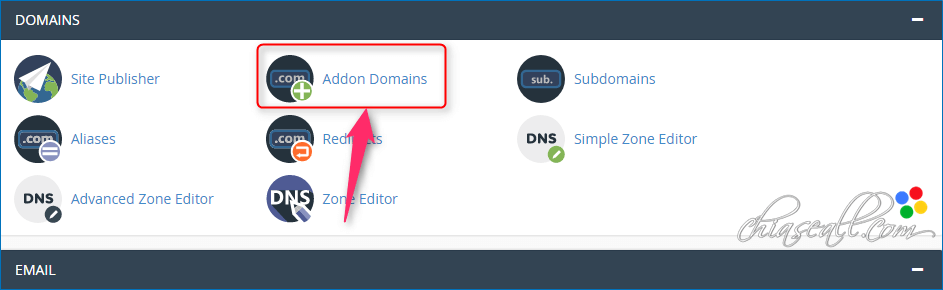
Bạn tiến hành nhập Domain của mình vào đây.
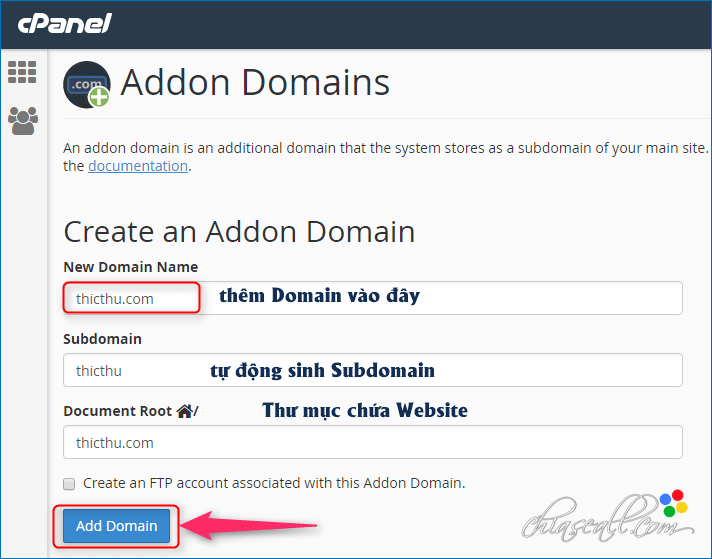
Khi bạn nhập Domain thì nó sẽ tự động sinh ra Subdomain như vậy. Tương tự nó cũng mặc định thư mục lưu trữ Website và vị trí lưu trữ Website trên Host.
Bạn nhấn Add Domain để tiếp tục.
Thông báo như bên dưới có nghĩa Addon Domain của bạn đã được tạo với tên thư mục như vậy.
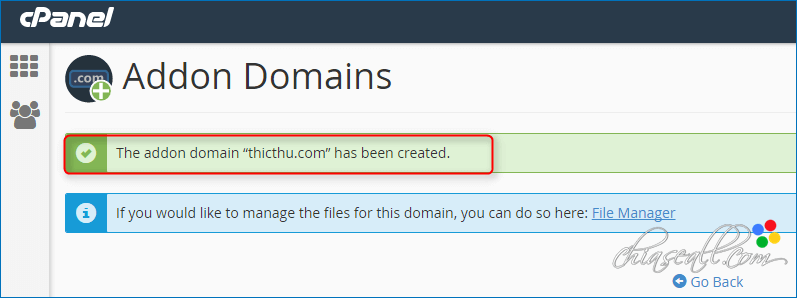
Bạn cũng có thể Click vào File Manager để tiến hành Upload các file lên Host. Tuy nhiên bài này mình sẽ hướng dẫn cài trực tiếp WordPress trên Hawk Host thông qua Cpanel nên bạn bỏ qua mục này.
Bạn nhấn vào Go Back để trở lại. Vào trang chủ của Cpanel để chuyển sang bước cài đặt Wordpres trên Hawk Host.
Cài đặt WordPress Website trên Hawk Host
Sau khi bạn đã quay trở lại trang chủ trên Cpanel. Kéo xuống phía dưới tại mục SOFTACULOUS APPS INSTALLER nhấn chọn WORDPRESS.
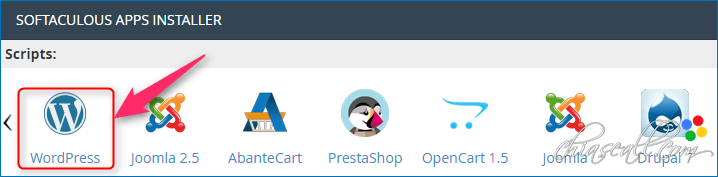
Chuyển qua trang thông tin về WordPress. Bạn có thể thấy phiên bản hiện tại của WordPress mà mình sẽ cài đặt, ở thời điểm hiện tại của bài viết mình sẽ cài đăt WordPress 4.9 cho Website của mình.
Nhấn INSTALL NOW để bắt đầu cài đặt WordPress lên Host.
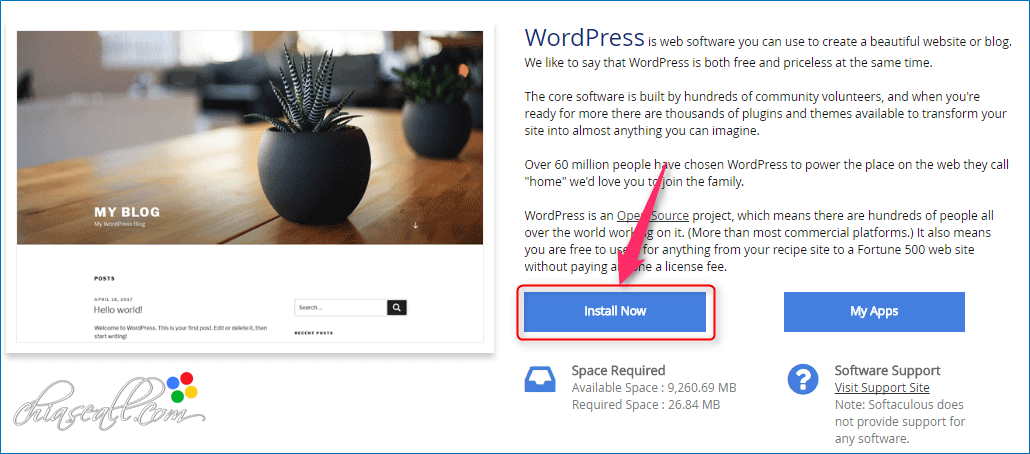
Qua bước này bạn tiến hành chọn Domain cho Website của mình. Mình đã Addon Domain mới vào có tên thichthu.com nên giờ mình sẽ chọn Domain đó để cài WordPress. Bạn cũng chọn giao thức cho Website, có thể http hoặc https, ban đầu ban nên chọn http và chúng ta kích hoạt https sau.
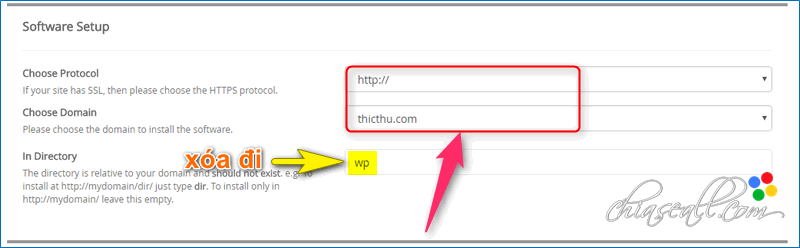
Chú ý là bạn thấy ở mục In Directory có mục wp tự sinh ra – đây là thư mục mặc định để cài website, bạn hãy xóa đi và để trống mục này. Nếu bạn không xóa thì lúc cài đặt WordPress thì đường dẫn nó sẽ có dạng domaincuaban.com/wp.
Kéo tiếp xuống dưới bạn có thể đặt Tên và Mô tả cho Website của mình. Bạn có thể giữ nguyên và sau này chỉnh sửa lại sau cũng không sao.
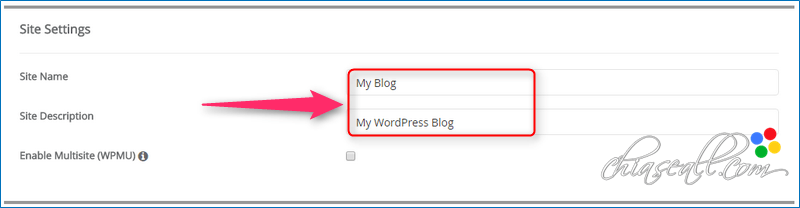
Phần này bạn điền thông tin đăng nhập để Quản lý Website bao gồm tên đăng nhập và mật khẩu. Mặc định đã có tên đăng nhập là admin và mật khẩu tự tạo. Bạn có thể thay đổi lại tên đăng nhập cho gần gũi và dễ nhớ hơn trong này.
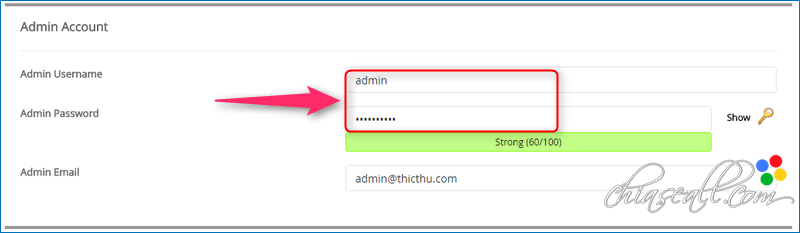
Bạn cũng có thể chọn Theme (giao diện) cho Website hoặc là không. Tốt nhất là mình cài đặt xong và đăng nhập vào trang Quản trị rồi chỉnh sửa giao diện sau.
Nhấn vào Install để cài đặt Website.
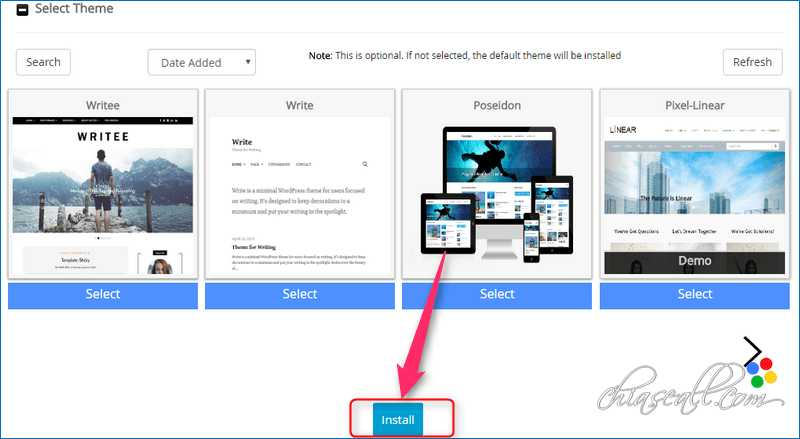
Trong chốc lát quá trình cài đặt hoàn tất, thông báo xuất hiện như bên dưới. Nhấn vào Return Overview để quay trở lại trang Tổng quan.
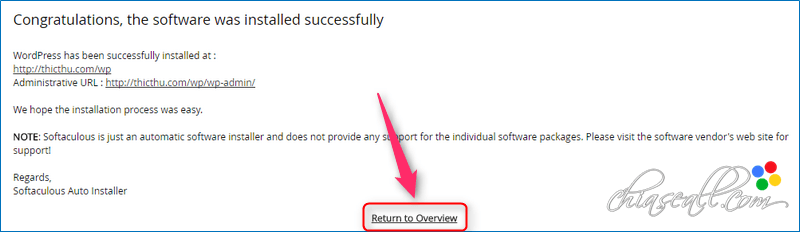
Trong này là thống kê các Website với Addon Domain được thêm vào và cài đặt.
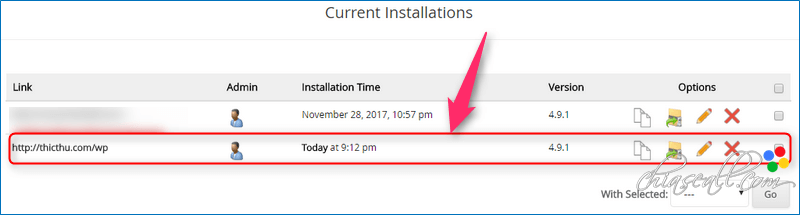
Xong xuôi, bây giờ bạn đã có thêm một Website trên Hawk Host bằng việc Addon Domain và cài đặt WordPress. Bạn có thể truy cập vào trang quản trị qua đường dẫn http://domaincuaban.com/admin với Username và Password đã được cài đặt bên trên.
Bạn nhớ là đã trỏ tên miền về Host thì mới có thể truy cập vào Website được nhé. Cũng đơn giản phải không nào?
Lời kết
Như vậy mình đã hướng dẫn các bạn cách thêm Domain và tạo mới Website WordPress trên Cpanel Hawk Host. Bạn đã có thể chạy thêm Website khác phục vụ công việc của mình mặc dù chỉ với 1 gói Hosting.
Chúc bạn thành công!

Mik mới thêm 1 domain mới trên hawkhost nhưng k bit trỏ domain mới về hawkhost như thế nào. Bạn giúp mình với
Bạn chỉ cần cập nhật DNS của HawkHost trên Doamin của bạn là được. Bạn vào trong email đăng ký lấy thông tin DNS, thường ns5.hawkhost.com và ns6.hawkhost.com
Trước mình đăng ký domain trên namechep và mua hosting trên hawkhost và đã có 1 website
Khi xem bài viết của bạn, mình muốn thêm 1 website nữa nên thêm domain trên hawkhost nhưng không biết trỏ về host như thế nào ?
Vì lần đầu thêm domain ở trên hawkhost nên mình không biết chỗ nào cả
cần cập nhật DNS của HawkHost trên Doamin ở chỗ nào vậy bạn, bạn có thể hướng dẫn thêm cho mình được không ?
Bạn chỉ cần vào phần Manage trên Domain và thấy mục DNS, bạn sửa DNS lại đúng với của HawkHost là được. Nếu gặp vấn đề gì không hiểu thì cứ inbox mình trên page: https://www.facebook.com/chiasealldotcom/
Mik vừa ib tới Fanpage của bạn đó, bạn check ib giúp mình nhé
Vậy giờ mình dk hawk host thì trả tất cả là bao nhiêu tiền z, trừ domain ra là mình mua của namesilo r
Bạn mua trên site mình có hướng dẫn nhận mã giảm giá 40% thì chỉ mất $28.73 USD/năm. Bạn xem tại đây
Trong Hawk host có sẵn WordPress.org để mình cài k
Có nha bạn.